Google Chrome瀏覽器設置成默認瀏覽器的方法
時間:2023-11-22 15:43:45作者:極光下載站人氣:241
谷歌瀏覽器成為一款熱門的瀏覽器被大家熟知,如果你在電腦中安裝了多個瀏覽器,如edge瀏覽器、火狐瀏覽器以及谷歌瀏覽器等多個瀏覽器時,而自己常常使用的卻是谷歌瀏覽器進行訪問鏈接或者網頁,那么我們可以將谷歌瀏覽器設置成為默認瀏覽器,這樣可以方便平時大家打開好友分享的鏈接或者是查看一些信息的時候,直接進入到默認的谷歌瀏覽器中進行瀏覽和查看就好了,十分的便利,下方是關于如何使用谷歌瀏覽器設置成默認瀏覽器的具體操作方法,如果你需要的情況下可以看看方法教程,希望對大家有所幫助。
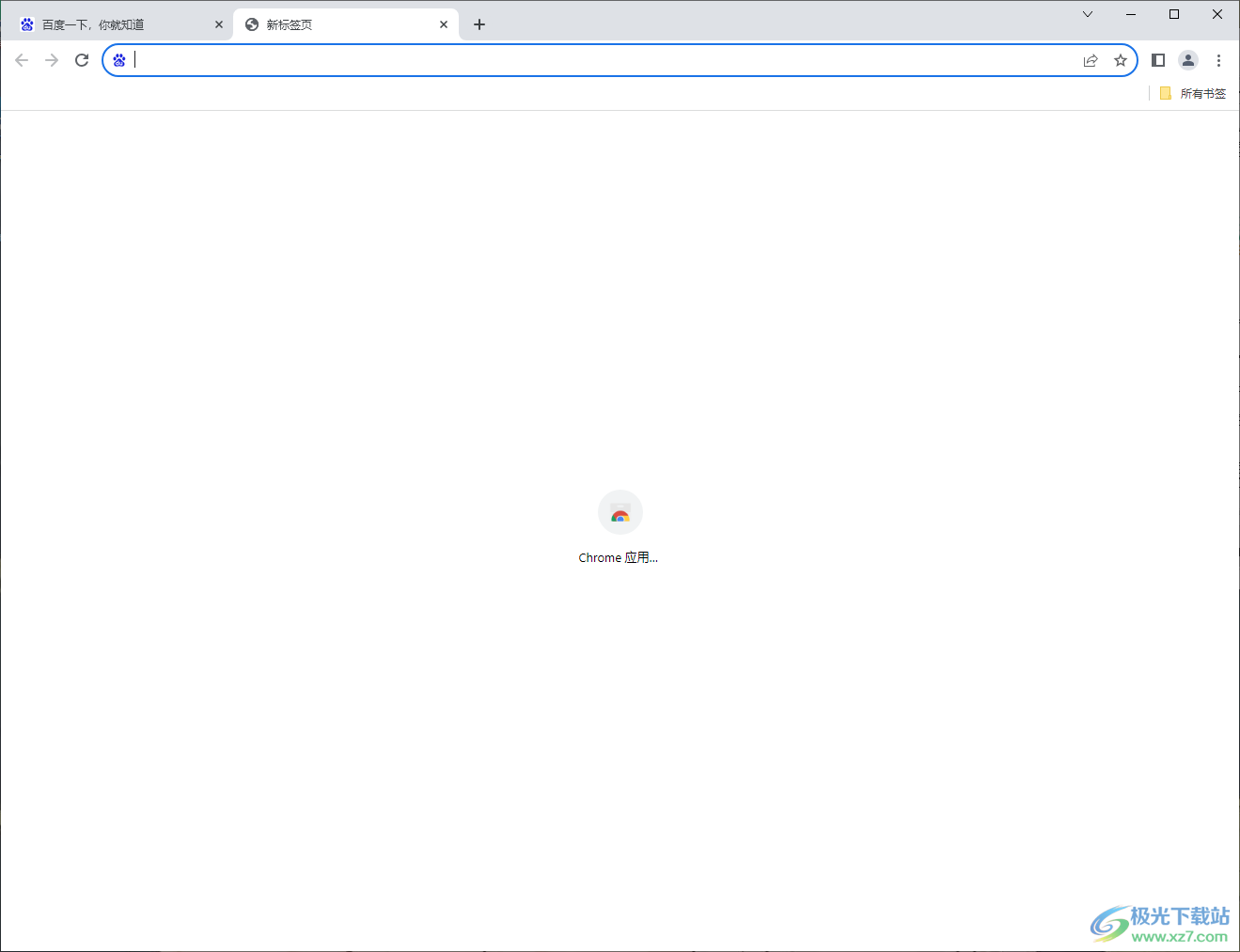
方法步驟
1.想要設置谷歌瀏覽器為默認的瀏覽器,那么需要在電腦桌面上將谷歌瀏覽器雙擊運行。
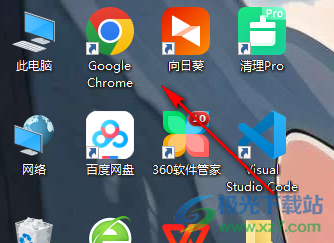
2.之后進入到頁面中,用鼠標左鍵點擊頁面右側上方的三個點圖標,再點擊【設置】選項進入。
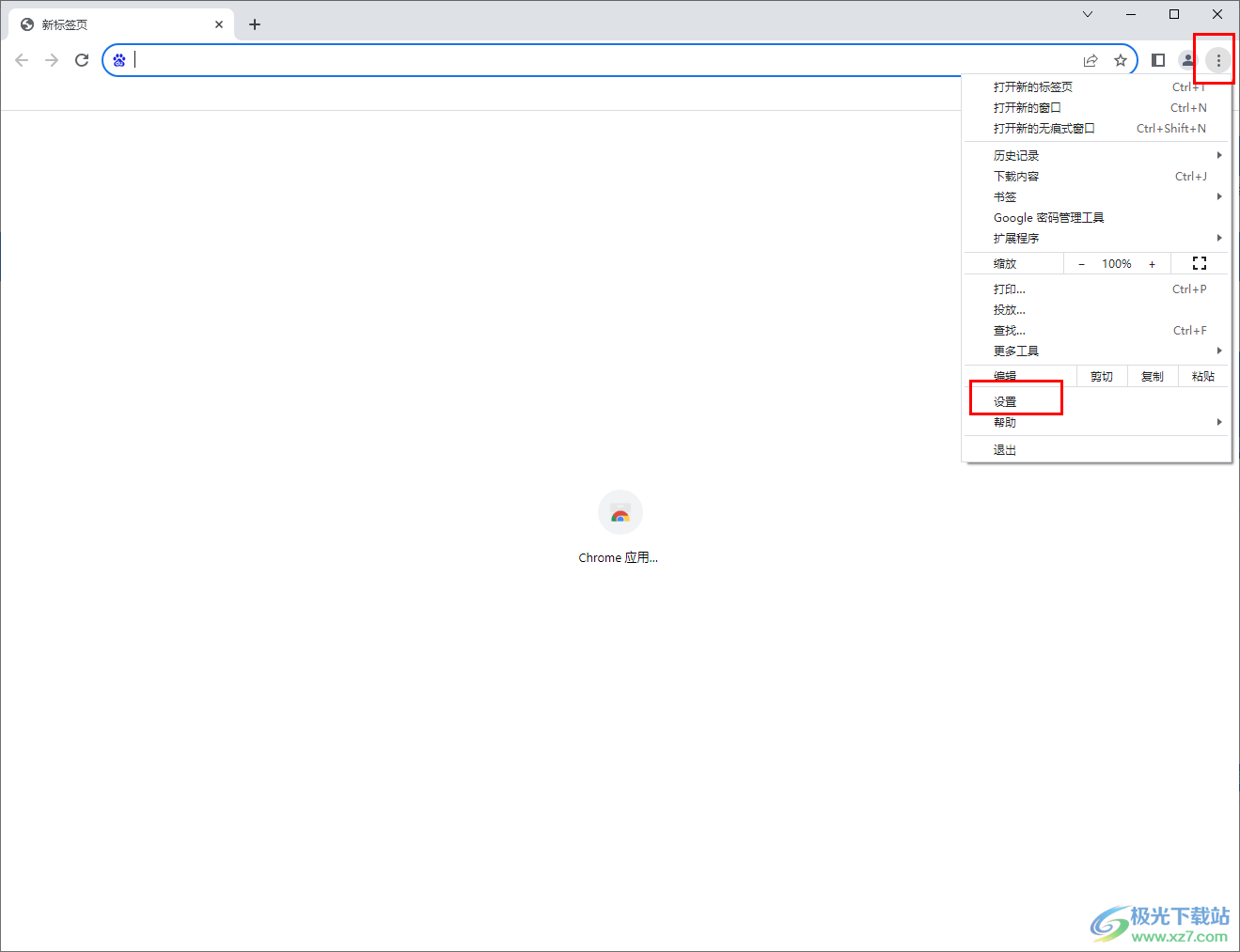
3.進入到設置窗口中之后,在頁面的左側位置點擊【默認瀏覽器】選項,在右側即可點擊【設為默認選項】按鈕。
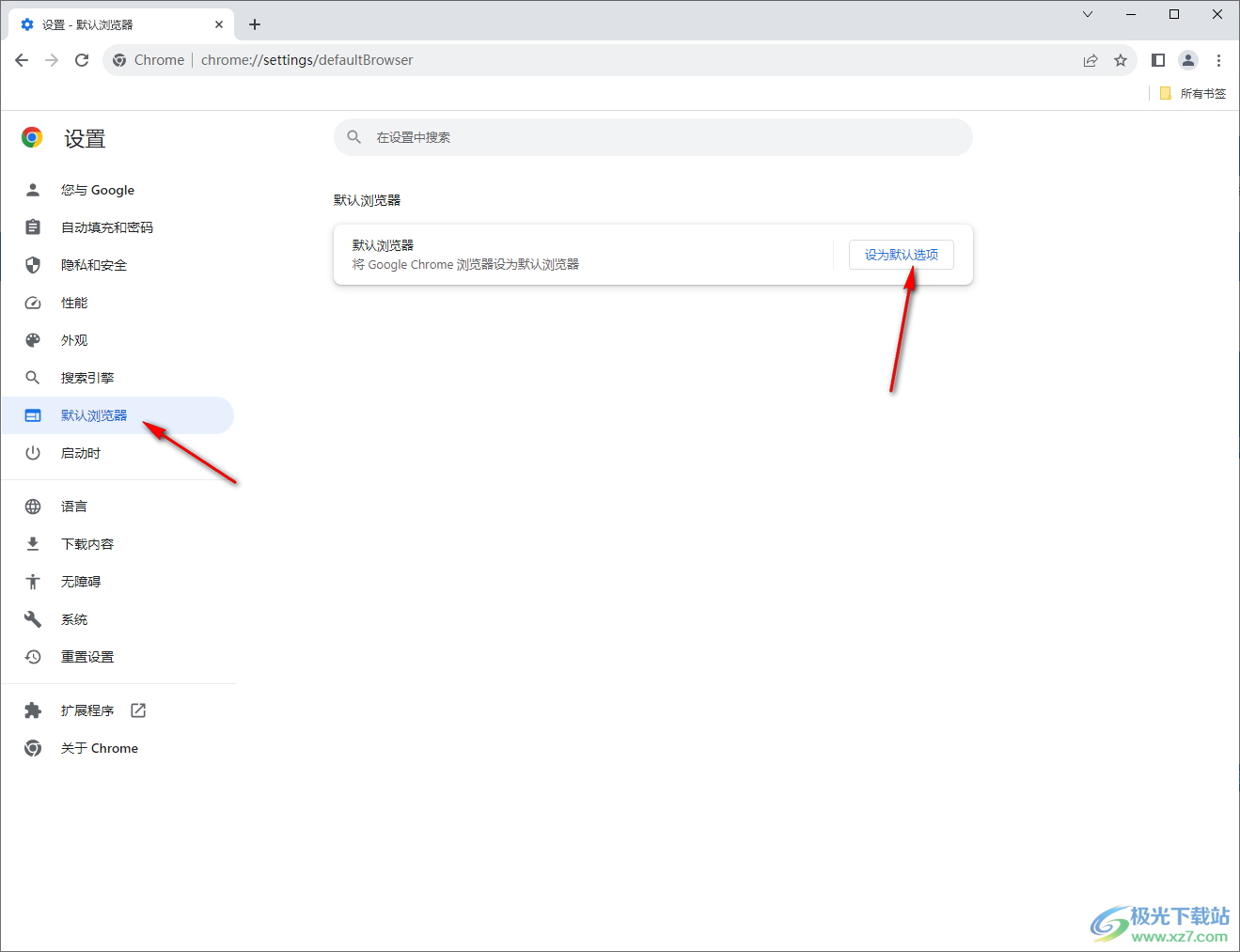
4.隨后即可打開一個本地系統設置默認應用的窗口,在該窗口中找到web瀏覽器,將當前的360極速瀏覽器點擊打開。
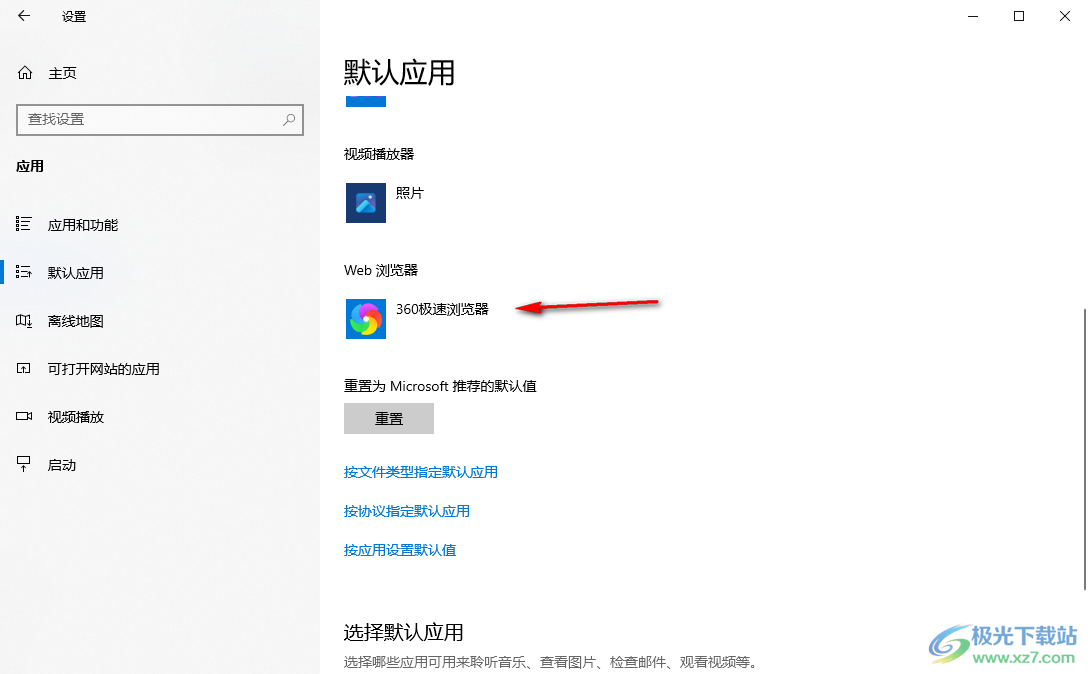
5.隨后會彈出一些菜單選項,在該選項中找到Google Chrome瀏覽器,將該瀏覽器進行左鍵點擊就可以設置成默認瀏覽器了。
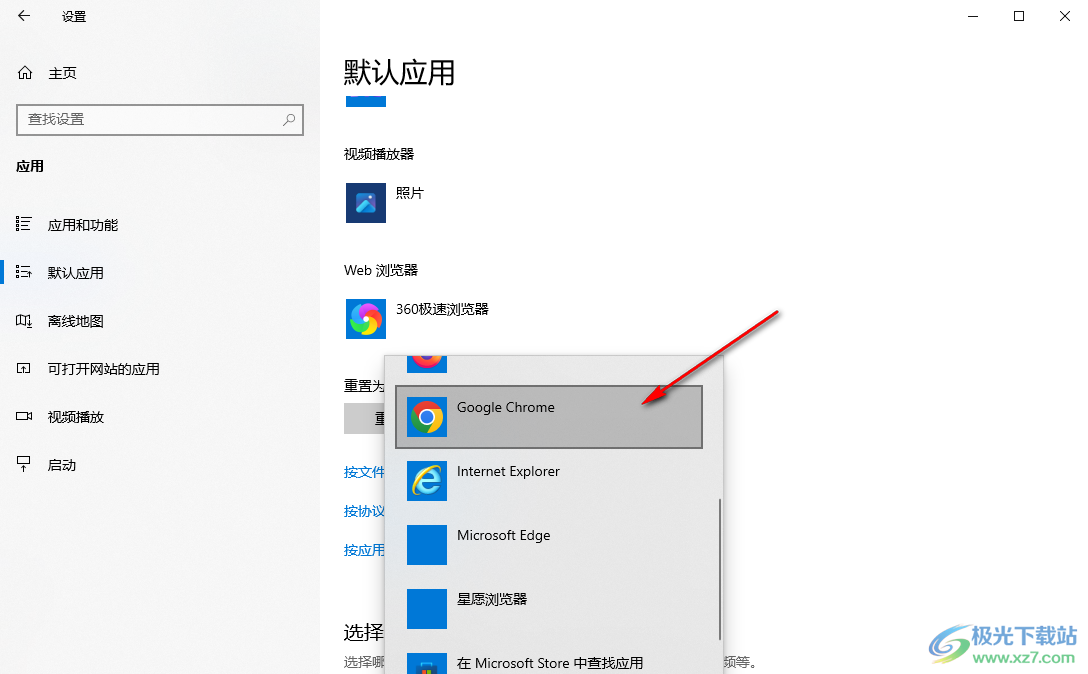
以上就是關于如何使用谷歌瀏覽器設置成默認瀏覽器的具體操作方法,我們常常在谷歌瀏覽器中進行訪問網頁,那么當你想要平時打開鏈接時的瀏覽器設置成谷歌瀏覽器為默認,那么就可以通過以上的方法教程進行操作即可,感興趣的話可以試試。
相關推薦
相關下載
熱門閱覽
- 1百度網盤分享密碼暴力破解方法,怎么破解百度網盤加密鏈接
- 2keyshot6破解安裝步驟-keyshot6破解安裝教程
- 3apktool手機版使用教程-apktool使用方法
- 4mac版steam怎么設置中文 steam mac版設置中文教程
- 5抖音推薦怎么設置頁面?抖音推薦界面重新設置教程
- 6電腦怎么開啟VT 如何開啟VT的詳細教程!
- 7掌上英雄聯盟怎么注銷賬號?掌上英雄聯盟怎么退出登錄
- 8rar文件怎么打開?如何打開rar格式文件
- 9掌上wegame怎么查別人戰績?掌上wegame怎么看別人英雄聯盟戰績
- 10qq郵箱格式怎么寫?qq郵箱格式是什么樣的以及注冊英文郵箱的方法
- 11怎么安裝會聲會影x7?會聲會影x7安裝教程
- 12Word文檔中輕松實現兩行對齊?word文檔兩行文字怎么對齊?

網友評論